U kunt een test bewerken nadat deze is geprobeerd door een student. Brightspace® registreert een testpoging als elke test die is gestart (in uitvoering) of voltooid (ingediend) door een student.

|
Belangrijk: D2L® raadt u aan zorgvuldig na te denken voordat u testvragen of tests bewerkt die zijn vrijgegeven aan studenten en waarvan pogingen door studenten in voortgang of voltooid zijn.
|
Wijzigingen in uiterste datums en tijdslimieten van testpogingen bewerken
Het volgende is van toepassing op bewerkingen van de vervaldatum en de tijdslimieten van tests van pogingen door studenten:
- Bestaande uiterste datums en tijdslimieten worden vergrendeld op het moment dat de student een testpoging start.
- Instellingen die na het starten van de test worden toegepast, zijn van toepassing op de poging, behalve in het geval van accommodaties en speciale toegang.
- Alleen nieuwe testpogingen gebruiken de bijgewerkte instellingen voor de vervaldatum en tijdslimiet.
Wijzigingen in scores en beoordelingen van testpogingen bewerken
Wijzigingen die de score of de beoordelingsmethode van testvragen wijzigen, zijn alleen van toepassing op de bewerkte versie van de test voor toekomstige pogingen.
De volgende soorten bewerkingen van testvragen kunnen de algehele score van een test wijzigen.
- De punten wijzigen die zijn gekoppeld aan een vraag in een test
- Een vraag toevoegen of verwijderen
- De bonusstatus van een vraag wijzigen
De inhoud van de test en de scores zijn niet van toepassing op voltooide pogingen of pogingen in uitvoering. Eerdere testpogingen weerspiegelen de inhoud van de test en de scoretoekenning zoals deze aan elke cursist werd weergegeven op het exacte moment dat deze de poging begon.
Algemene scoreberekening wordt als volgt weergegeven bij bewerkte tests met ongewijzigde eerdere pogingen:
- Bij gebruik van de methoden Hoogste poging, Eerste poging, Laatste pogingen Laagste poging worden de teller en noemer van de werkelijke poging van de cursist gebruikt om de totale score te berekenen. De noemer in de algehele score voor eerdere pogingen wordt niet gewijzigd door bewerkingen die de testscore voor toekomstige pogingen wijzigen. De algehele score wordt bepaald door de hoogste procentuele score voor alle pogingen.
- Bij de methode Gemiddelde poging worden de procentuele scores van de cursist gemiddeld en weergegeven met de noemer van de meest recent bewerkte versie van de test.
Scores bijwerken voor alle pogingen van een testvraag
U kunt met gebruik van Alle pogingen bijwerken de scores van studenten rechtstreeks wijzigen voor specifieke vragen in eerdere pogingen in relatie tot een bewerkte test.
Scores voor testpogingen bijwerken
- Ga naar Tests.
- Klik in het vervolgkeuzemenu Acties van de test die u hebt bewerkt op Score.
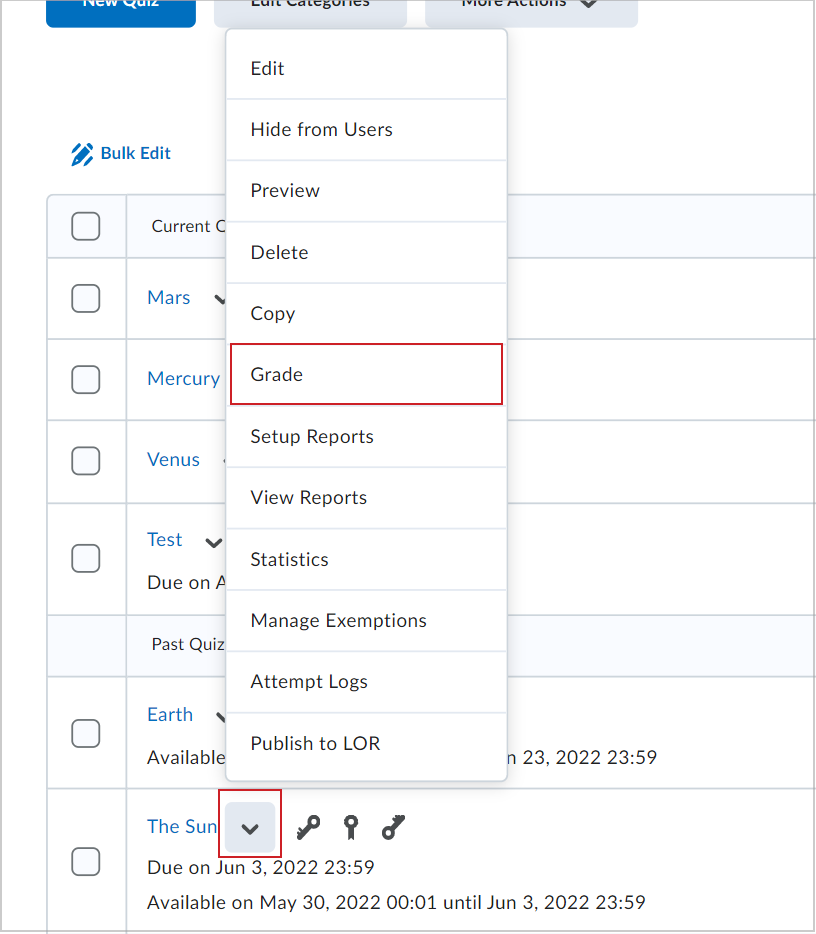
- Selecteer op het tabblad Vragen de optie Alle pogingen bijwerken.
- Klik op de testvraag die u wilt beoordelen om de pagina Alle pogingen bijwerken te openen.
- Selecteer onder Scoretype een van de volgende opties:
- Voor alle pogingen: Voer een puntwaarde in voor alle vraagpogingen.
- Voor pogingen met antwoord: Selecteer een antwoord uit het vervolgkeuzemenu en voer een puntwaarde in voor alle pogingen met dat antwoord.
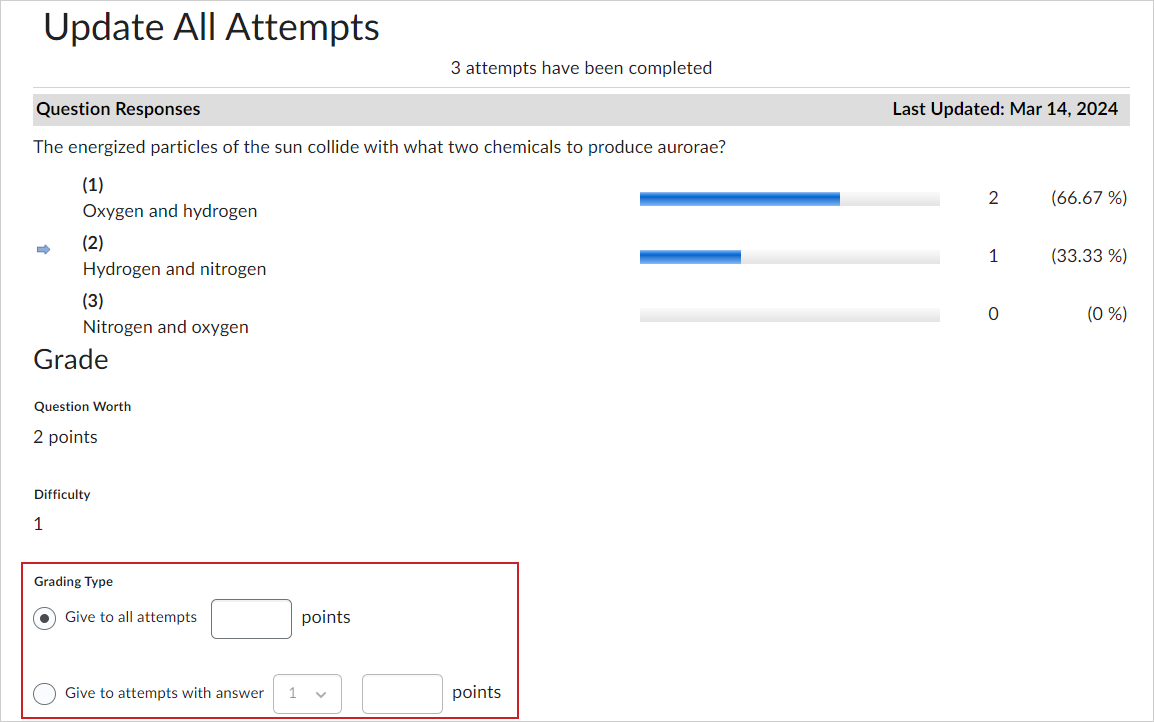
- Klik op Opslaan.
Alle pogingen voor die specifieke vraag hebben een bijwerkscore.
Testpogingen verwijderen
Studenten ondervinden wellicht technische problemen tijdens het afleggen van een test. Indien nodig kunt u een testpoging resetten voor de student en de mogelijkheid bieden om tests opnieuw te doen door pogingen opnieuw in te stellen.
Testpogingen verwijderen
- klikt op de navigatiebalk op Tests.
- Klik op de pagina Testen beheren op het vervolgkeuzemenu naast de test met pogingen die u opnieuw wilt instellen en klik op Score.
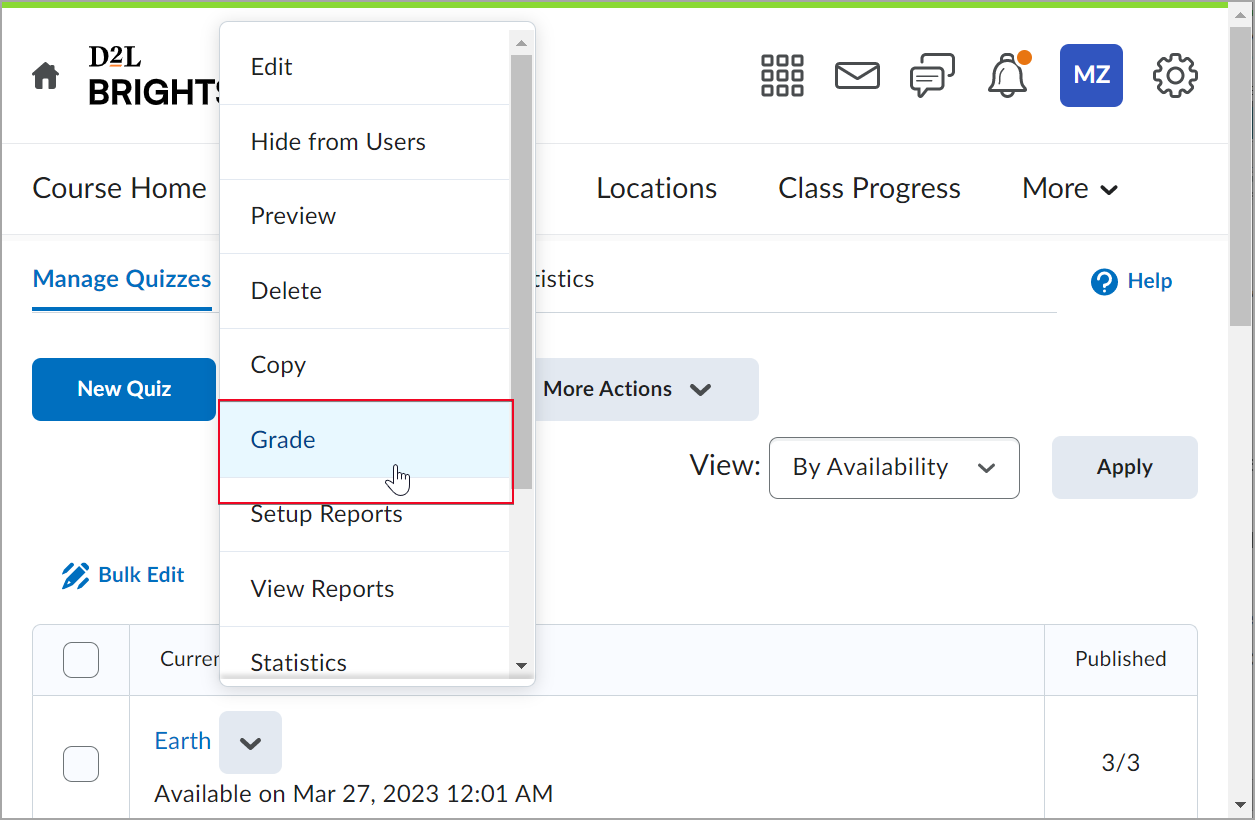
- Selecteer de pogingen die u wilt verwijderen en klik vervolgens op de knop Verwijderen boven aan de lijst met testpogingen.
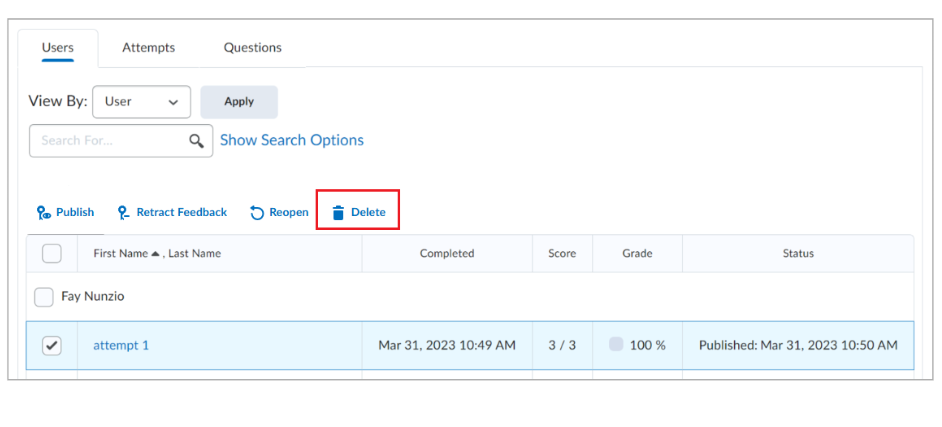

|
Opmerking: Standaard toont de pagina Test beoordelen alleen voltooide testpogingen. Als u lopende testpogingen wilt bekijken, selecteert u op het tabblad Gebruikers of het tabblad Pogingen van het filter Beperken totAlle pogingen of Gebruikers die bezig zijn met pogingen. |
Lopende tests indienen
Soms vergeten studenten op de knop Indienen te klikken wanneer ze een test maken. Als iemand vergeet op Indienen te klikken, lijkt de testpoging te ontbreken. U kunt zich voordoen als uw student en zoeken naar zijn of haar poging om de test namens hem of haar in te dienen.
Een lopende test indienen namens een student
- Klik in Tests op de pagina Tests beheren op het vervolgkeuzemenu naast de test die u wilt beoordelen.
- Selecteer Score.
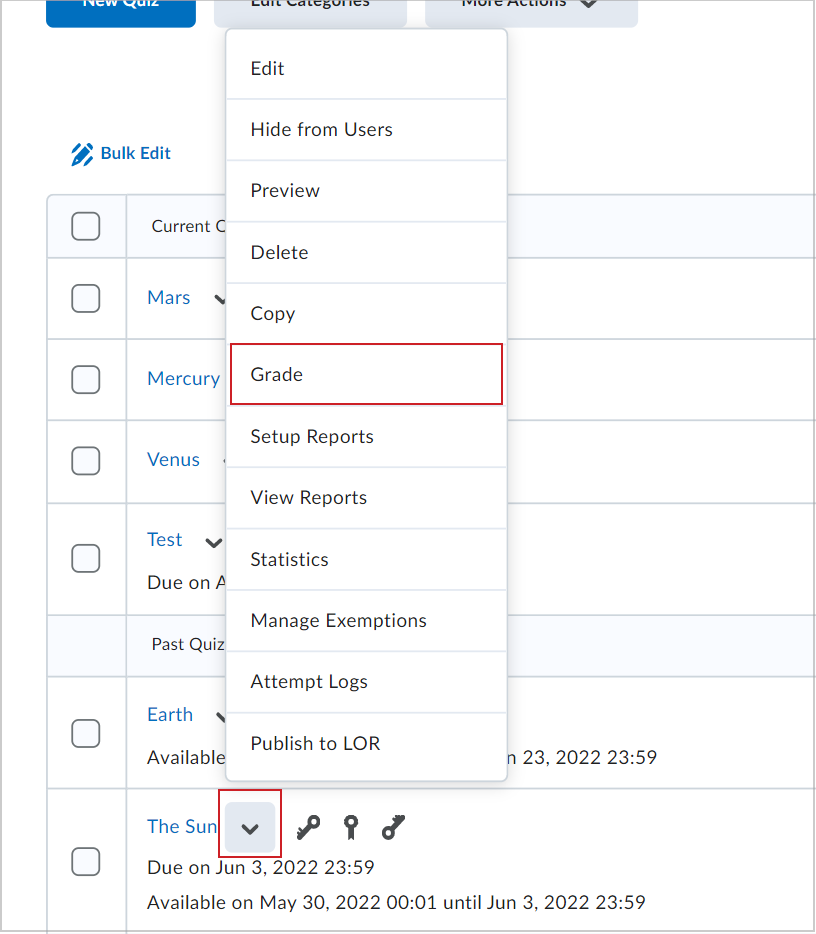
- Klik op het tabblad Gebruikers op Zoekopties tonen.
- Selecteer in het vervolgkeuzemenu Beperken totAlle gebruikers of Gebruikers die bezig zijn met pogingen.
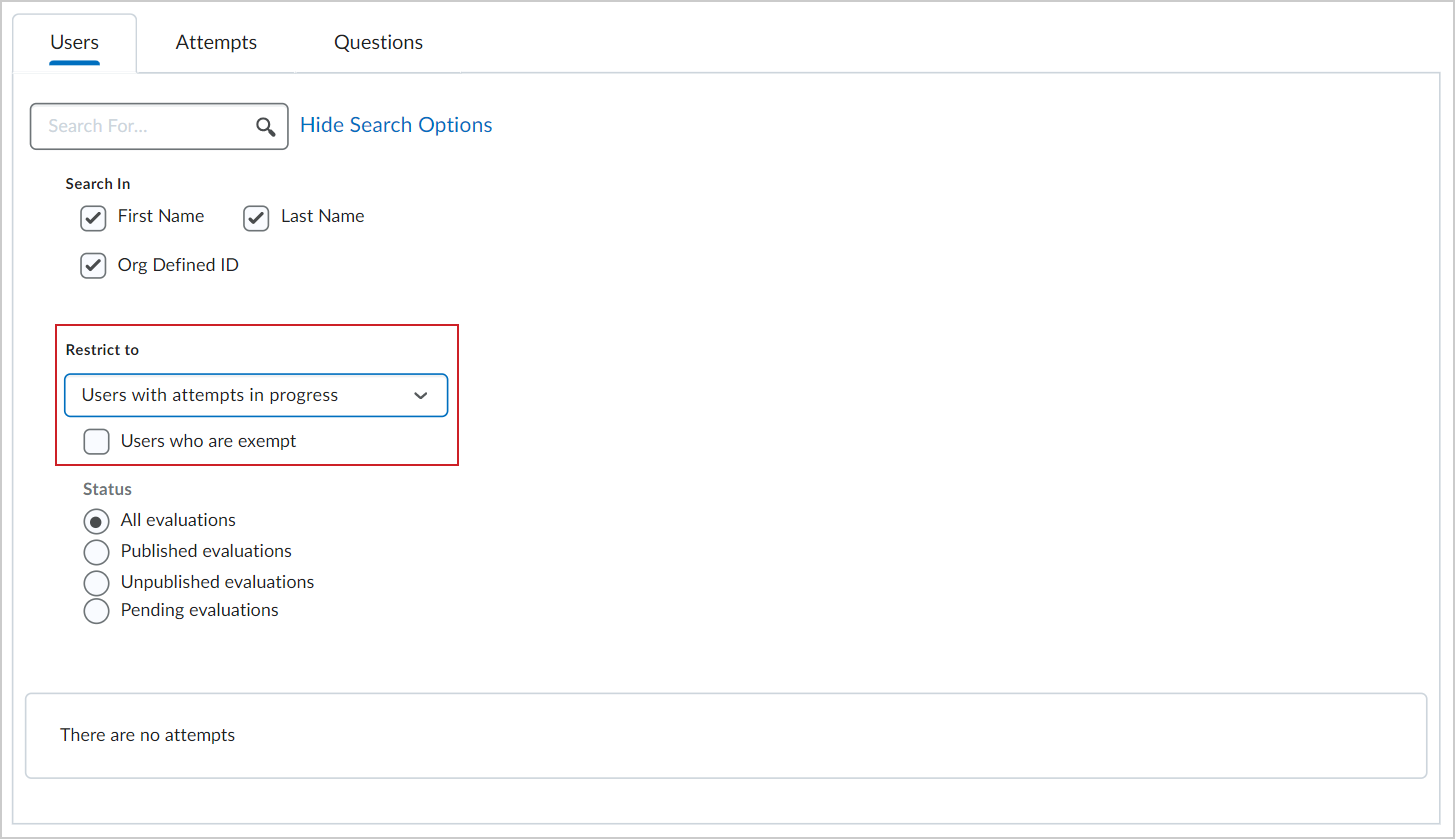
- Klik op Zoeken (vergrootglaspictogram) om de het filter Beperken tot toe te passen.
- Klik op het pictogram Test openen als gebruiker naast de lopende test en klik op Indienen om de test als die gebruiker in te dienen.
De lopende test wordt door u ingediend namens de student.
Open een ingediende testpoging opnieuw
U kunt de meest recent ingediende testpoging opnieuw openen als de tijd van een cursist opraakt, de test einddatum mist of de test per ongeluk verzendt. Dit is handig om frustratie door automatische inzendingen te verminderen en de flexibiliteit van test-beheer te vergroten.
Een ingediende testpoging opnieuw openen
- Klik in Quizzen op de pagina Quizzen beheren op het vervolgkeuzemenu naast de test die u opnieuw wilt openen.
- Selecteer Score.
- Selecteer alle gewenste pogingen en klik op opnieuw openen.
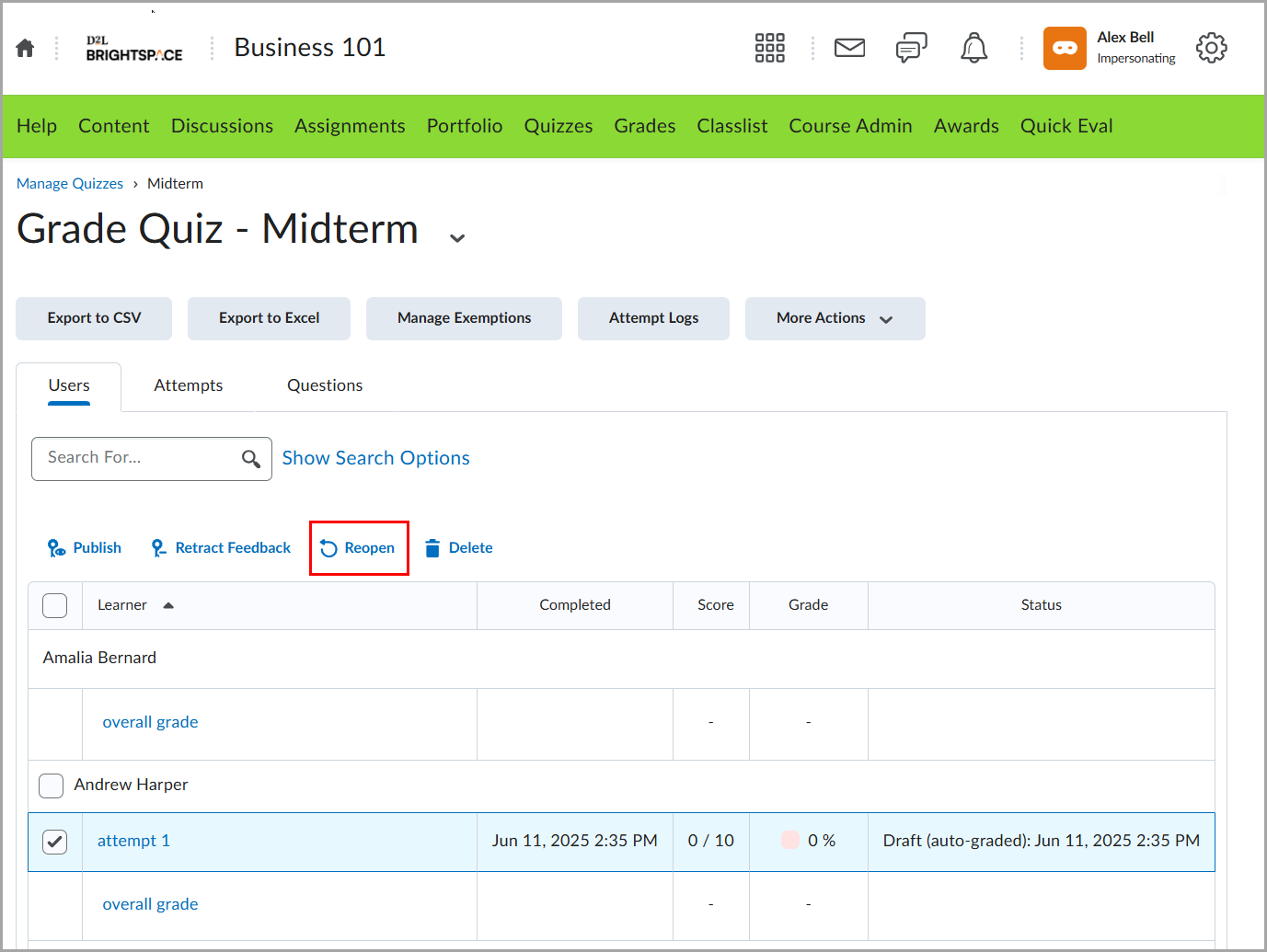
- Voeg indien nodig extra tijd toe en bevestig de heropende poging.
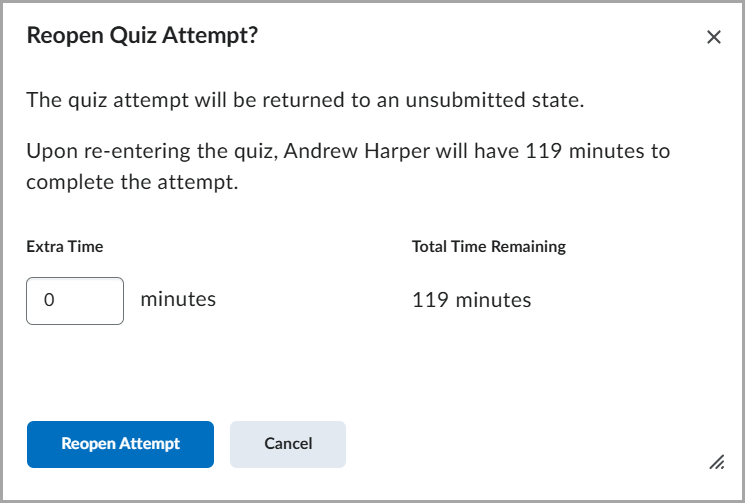
Cursisten kunnen de test hervatten vanaf het punt waar ze waren gestopt.